当前位置:首页 > 帮助中心 > 华硕电脑如何重新安装系统?华硕u盘装系统Win10的教程
华硕电脑如何重新安装系统?华硕u盘装系统Win10的教程
华硕电脑如何重新安装系统?这是许多用户在使用华硕电脑时经常遇到的问题。重新安装系统可以解决一些软件问题和系统运行缓慢的情况,让电脑恢复到出厂设置,提高使用体验。在重新安装系统之前,建议先将电脑上的驱动程序备份到U盘或其他存储设备中,以便安装系统后能够快速恢复驱动。接下来,我们将为大家介绍华硕u盘装系统Win10的教程,让您的电脑焕然一新。
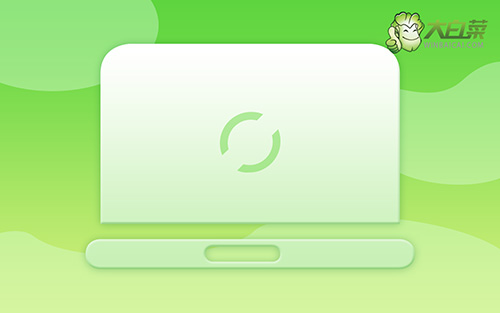
华硕电脑如何重新安装系统?
一、制作u盘启动盘
1、将U盘接入电脑后,下载大白菜U盘启动盘制作工具压缩包备用。
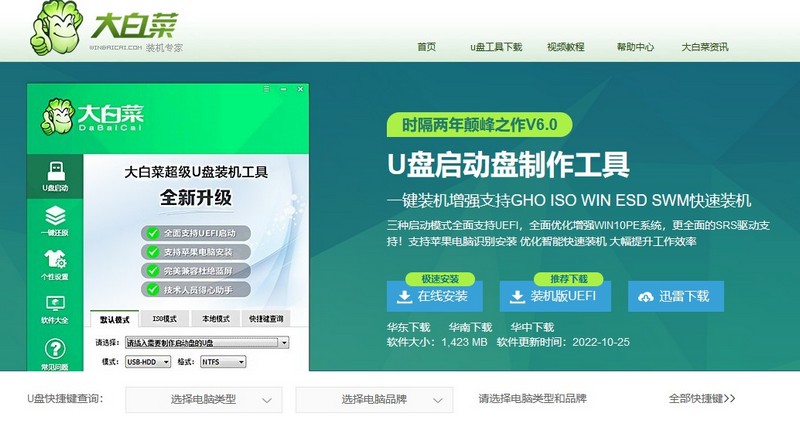
2、解压并打开u盘启动盘制作工具,默认设置,点击一键制作成usb启动盘。
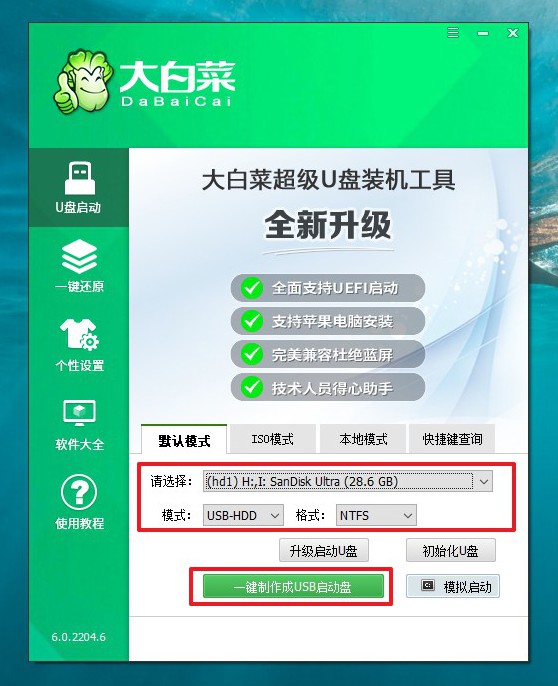
3、接着,就可以下载Windows镜像系统到U盘启动盘了。
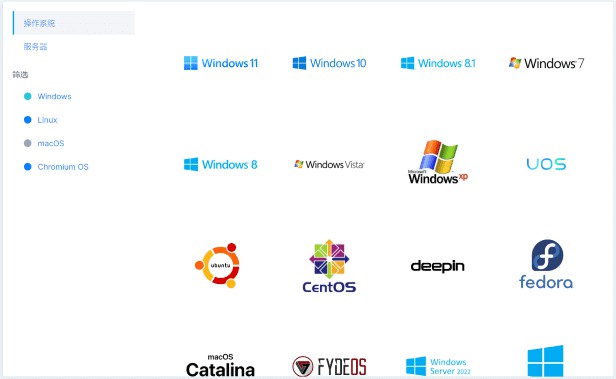
二、u盘启动电脑
1、u盘启动盘和镜像准备好之后,就可以查询电脑的u盘启动快捷键设置电脑了。
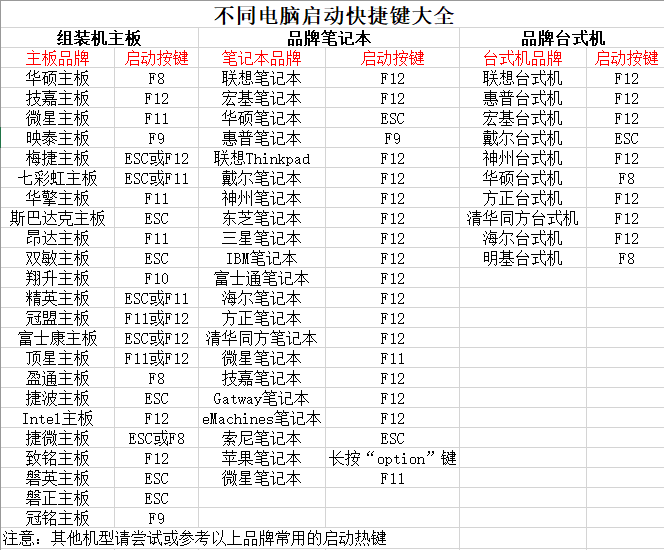
2、u盘启动盘接入电脑并重启,出现开机画面,就迅速按下快捷键,在设置界面选中U盘,按下回车。
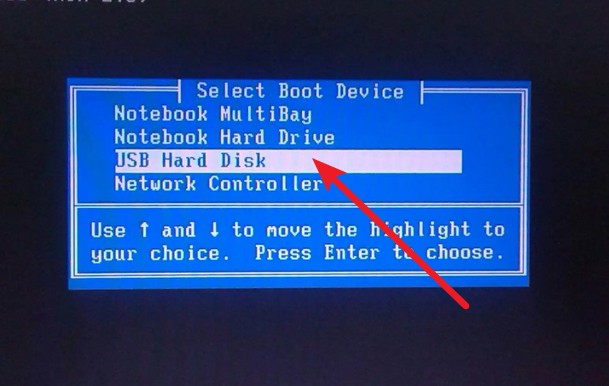
3、按下回车之后,稍等片刻,即可进入大白菜主菜单,选择【1】选项并回车就可进入winpe桌面。
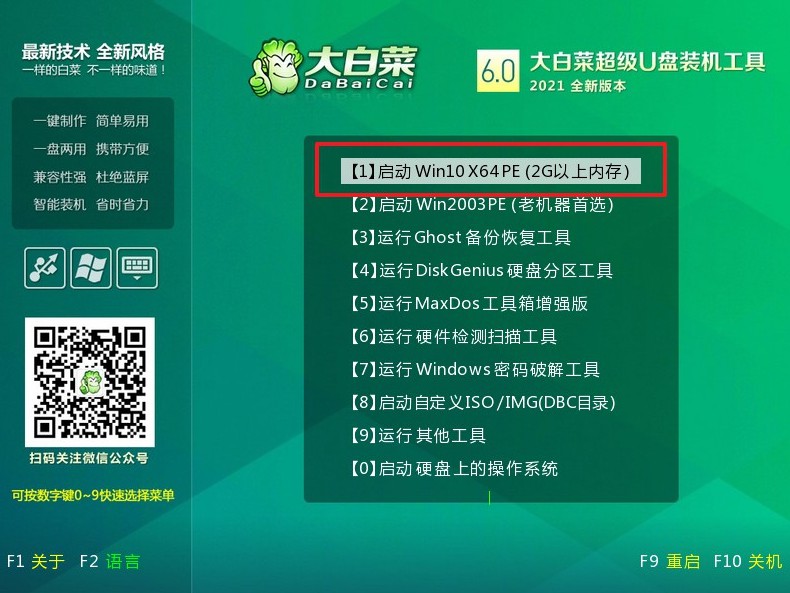
三、u盘启动盘装win10系统
1、重装系统操作不难,在一键装机界面中,找到系统镜像,勾选C盘,即可点击“执行”。
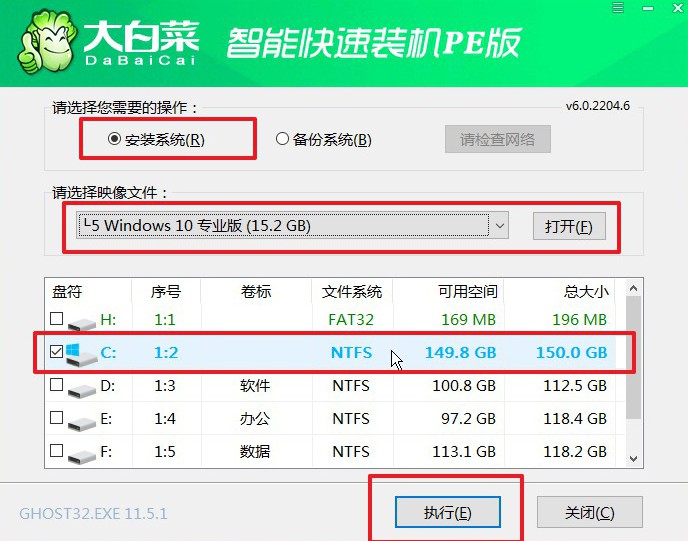
2、接着,大白菜装机软件就会弹出还原设置页面,默认选项,点击“是”即可。
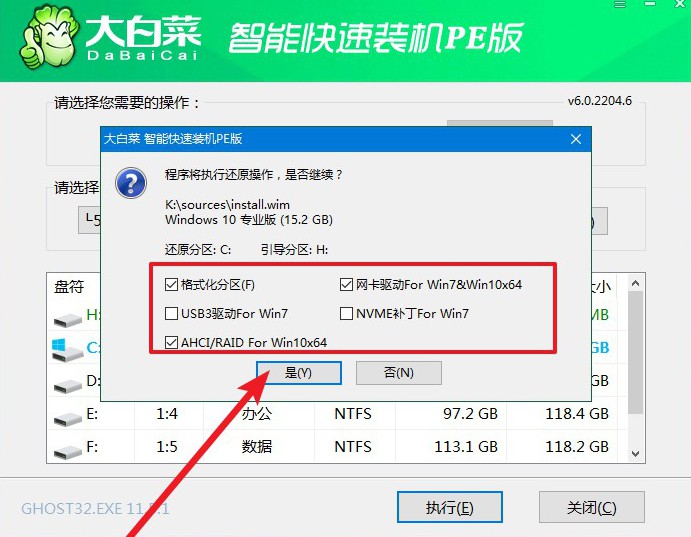
3、如图所示,在新界面中勾选“完成后重启”,之后在电脑第一次重启时,移除u盘启动盘。
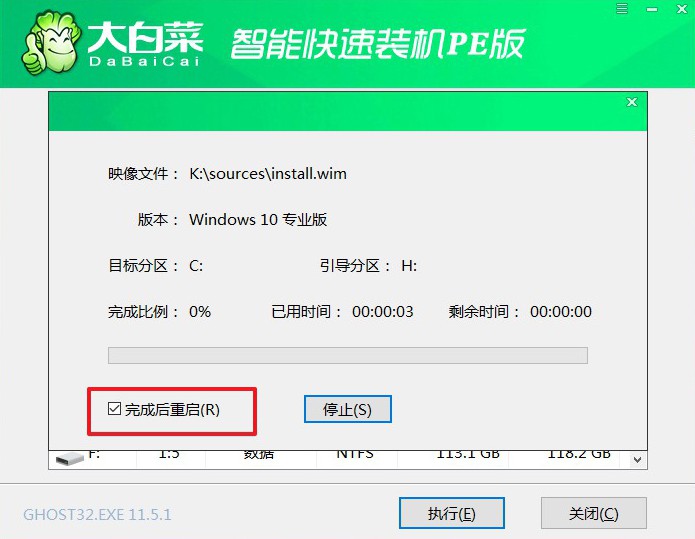
4、装机软件会自行进行后续的操作,注意保持电脑不断电,等待Win10系统安装完成。
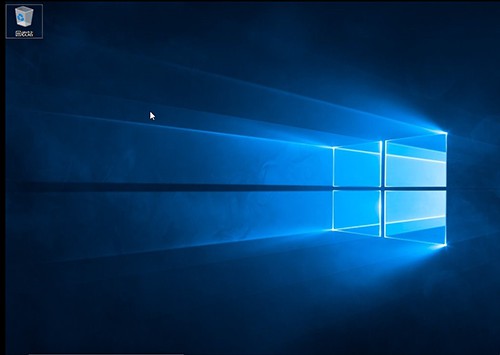
通过上述步骤,您可以轻松地完成华硕u盘装系统Win10的教程。重新安装系统可以解决许多电脑问题,让您的华硕电脑焕然一新。在重新安装系统之前,请备份重要的文件和数据,以免丢失。同时,还确保华硕电脑的电源充足,并且连接到电源插座,以免在安装过程中电脑突然断电。希望本文对您有所帮助,祝您使用愉快!

